财政一体化信息系统代理银行操作手册
代理银行操作手册

1、操作基础【单据设置】:设置单据套打打印格式;【确认】:确认直接支付凭证、授权支付凭证的数据;【其他】-【打印】:打印直接支付入账通知单,授权额度到账通知单,划款(退款凭证);2、额度确认在月初代理银行收到财政报送的【授权支付用款额度通知单】后,要在银行对账清算系统中,将额度通知单和系统数据进行核对后,进行确认工作。
1、输入额度通知单编号3、点击[刷新]4、核对2、点击未确认页签当代理银行收到支付中心送来的《财政授权支付用款额度通知单》打印《授权用款额度到账通知单》给预算单位,预算单位据此进行账务核算。
如图:在弹出的对话框中,保存,再点预览,再进行普通打印:3、代理银行支付单击界面左侧功能树下【银行对账清算系统】——>【确认管理】——>【直接支付凭证确认】/【授权支付凭证确认】菜单,出现如下图所示界面:在这个对话框中,输入支付凭证单据编号和金额,再点确定,在弹出的对话框中点确认,进行支付确认,如下图:确认4、划款(退款)凭证的打印单击界面左侧功能树下【银行对账清算系统】——>【划(退)款凭证编制】菜单,点击新单,选择相关的信息,如下图:4、点击刷新显示数据点击“保存”按钮。
单击界面左侧功能树下【银行对账清算系统】——>【划(退)款凭证编制登记薄】菜单,点击“打印”,之后再点击“发送”按钮,单据发送到了人行,送人民银行清算。
打印【申请划(退)款汇总清单】,点击上方的【划退款汇总清单】,同申请划退款凭证,一起送人民银行。
操作说明:1.如果是授权支付首先要进入“授权支付用款额度确认”菜单。
2.如果是直接支付凭证,则双击“直接支付凭证确认”菜单;如果是授权支付则,则双击“授权支付凭证确认的菜单”,进行支付确认。
3.打印“直接支付入账通知单”,“授权额度到账通知单”给预算单位。
4.支付凭证汇总后进行划款凭证的打印。
打印划款清单时,双击打开申请划(退)款汇总清单,同时进行打印,两个单子都需要送到人行。
财政一体化系统操作手册
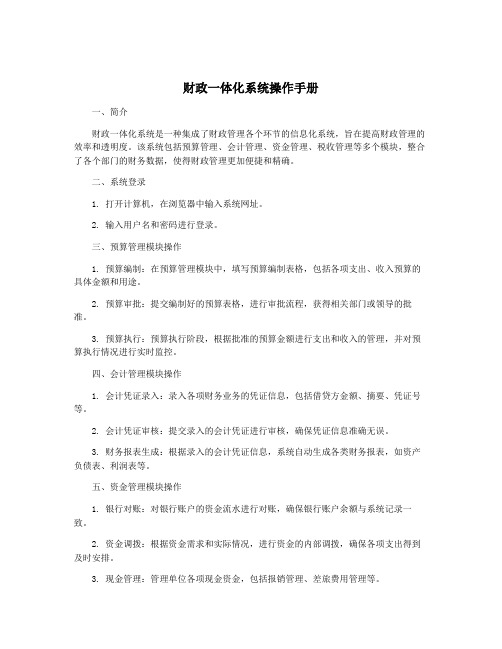
财政一体化系统操作手册一、简介财政一体化系统是一种集成了财政管理各个环节的信息化系统,旨在提高财政管理的效率和透明度。
该系统包括预算管理、会计管理、资金管理、税收管理等多个模块,整合了各个部门的财务数据,使得财政管理更加便捷和精确。
二、系统登录1. 打开计算机,在浏览器中输入系统网址。
2. 输入用户名和密码进行登录。
三、预算管理模块操作1. 预算编制:在预算管理模块中,填写预算编制表格,包括各项支出、收入预算的具体金额和用途。
2. 预算审批:提交编制好的预算表格,进行审批流程,获得相关部门或领导的批准。
3. 预算执行:预算执行阶段,根据批准的预算金额进行支出和收入的管理,并对预算执行情况进行实时监控。
四、会计管理模块操作1. 会计凭证录入:录入各项财务业务的凭证信息,包括借贷方金额、摘要、凭证号等。
2. 会计凭证审核:提交录入的会计凭证进行审核,确保凭证信息准确无误。
3. 财务报表生成:根据录入的会计凭证信息,系统自动生成各类财务报表,如资产负债表、利润表等。
五、资金管理模块操作1. 银行对账:对银行账户的资金流水进行对账,确保银行账户余额与系统记录一致。
2. 资金调拨:根据资金需求和实际情况,进行资金的内部调拨,确保各项支出得到及时安排。
3. 现金管理:管理单位各项现金资金,包括报销管理、差旅费用管理等。
六、税收管理模块操作1. 纳税申报:按照税务法规要求,准时向税务部门申报各项税收,并及时交纳税款。
2. 税务报表填报:根据税务部门要求,填写各类税务报表,如增值税申报表、企业所得税汇算清缴表等。
3. 纳税审核备案:接受税务部门的审核和备案工作,确保纳税工作符合法规要求。
七、数据查询和报表导出1. 系统提供了强大的数据查询功能,用户可以根据需要查询各类财务数据,并生成报表。
2. 报表导出:系统支持各类财务报表的导出,用户可以将报表以Excel、PDF等格式导出,方便打印和分享。
八、系统权限管理1. 系统管理员可以对用户权限进行管理,包括用户新增、删除、修改、角色设置等。
财政一体化最新管理信息系统应用操作手册
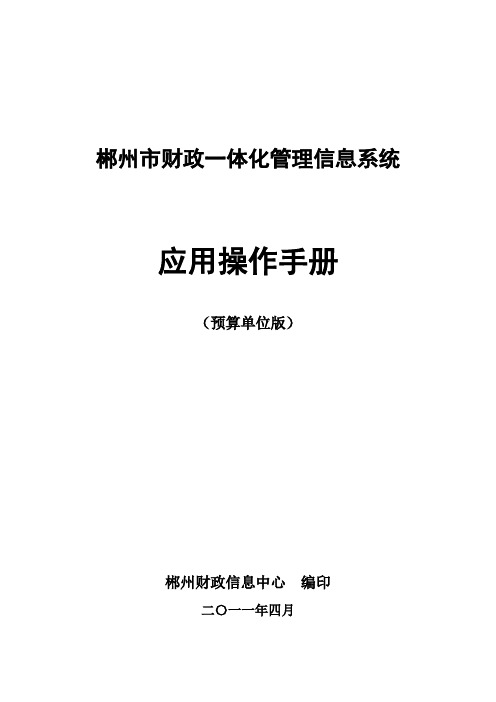
郴州市财政一体化管理信息系统应用操作手册(预算单位版)郴州财政信息中心编印二〇一一年四月前言近年来,随着公共财政支出改革的深入和财政信息化的推进,财政管理信息系统的应用不仅覆盖了大部分业务环节,而且涉及到财政部门、预算单位及其主管部门。
但是,由于目前使用的业务信息系统多是为了满足单项业务需要而应急开发和分散建设的,存在着系统功能交叉、信息重复采集,数据交换困难,既不利于数据汇总分析,也不方便部门和预算单位财务管理人员操作使用。
为改变这种状况,按照财政部的部署和管理一体化、业务一体化、技术一体化的要求,市财政局决定结合公共财政管理需要,依托财政部推广的统一信息平台,开展财政管理信息系统的整合建设,力争将原先分散独立的业务管理系统整合成信息通畅、数据集中、覆盖财政部门、预算单位、所有财政业务和所有财政资金的一体化财政管理信息系统,更好地支撑和促进财政管理目标的实现。
新系统将指标管理、计划管理、集中支付管理、实拨管理、专户拨款管理、政府采购管理、公务卡消费报账等业务功能纳入一体化管理,实现了基本业务信息的实时共享,有利于提升财政/财务管理的规范化、精细化水平,同时也方便主管部门和预算单位全面及时地掌握了解相关信息,方便财务管理人员的操作使用。
由于我们对财政一体化管理理念的认识与需求梳理水平有限,加上时间比较仓促,即将上线运行的“郴州财政一体化管理信息系统”可能存在着不尽如人意之处,恳请大家将使用中发现的问题及改进建议,及时反馈给我们,以便系统的进一步改进与完善。
谢谢!重要提示本系统将于2011年5月20日投入使用。
新老系统切换使用前请注意以下事项:1、新系统的网址为“http://10.105.16.41:7001”2、通过电话拨号上网的用户在首次访问系统时,由于电脑要下载大量初始化信息,而显得响应速度比较慢,此时应耐心等待操作正常结束,切不可随意中断操作。
3、在新系统中,预算单位用户可以使用的主要功能有:⏹一般计划、额度追减⏹授权额度通知单⏹授权支付凭证⏹直接支付用款申请⏹基本信息维护、综合查询4、本手册使用字体的含义说明“粗体字”为软件系统中的菜单名称,黑括号【】中的文字为按钮名称,红体字表示预算单位在软件系统中需要进行的操作或需特别留意的事项。
财政管理一体化信息系统操作手册
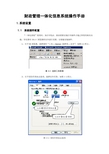
财政管理一体化信息系统操作手册1.系统设置1.1系统插件配置“一体化系统”使用时,为打印凭证、报表需要安装打印插件才能正常使用相关功能,首先要对IE6.0 浏览器的安全进行设置,以便能安装插件。
1、打开IE浏览器,选择菜单“工具----Internet 选择项----安全”,如图1-1所示。
图0-1 选择工具菜单2、打开受信任的站点选项,选择安全页签,如图1-2所示。
1.点击【受信任的站点】2.点击【站点】按钮图 0-2 受信任的站点选项3、选择自定义级别,将ActiveX控件和插件下面的选项全部设置为启用,如下图,设置完点【确定】按钮。
图1-3安全设置4、完成设置后,在一体化系统登录页面,点击右上角“下载控件”按钮下载财政一体化管理系统控件进行系统控件安装。
使用IE浏览器下载控件会弹出如下图所示的窗口:点击【保存】点击保存到本地电脑。
下载完成后控件保存在电脑桌面,双击“ifmis_plugins.exe”控件进行安装如下图所示:系统弹出安装界面如下:上图的用户信息电脑会自动填写,直接点击下一步选择【完整安装】点击【下一步】上图是控件安装进度点击【安装】点击【是】安装插件完成之后,重新启动系统,配置修改生效1.2添加信任站点“一体化系统”使用时,为提高系统速度,减少验证时间,需要在IE6.0 浏览器的信任站点中把一体化的运行站点添加进去。
1、打开IE浏览器,选择菜单“工具----Internet选项----安全”,如图1-4所示。
图 0-4 选择工具菜单打开Internet选项,如图1-5所示。
1.点击【受信任的站点】2.点击【站点】按钮图0-5受信任的站点选项2、选择受信任的站点,点击【站点】按钮,打开可信站点页面,如图1-6。
图 0-6 可用站点3、在可用站点页面的“将该网站添加到区域”里输入http://10.56.96.92,点击【添加】按钮,刚刚输入的网址会显示在“网站(W)”中,去掉“对该区域中的所有站点要求服务器验证(https:)(s)”。
一体化系统简明操作手册
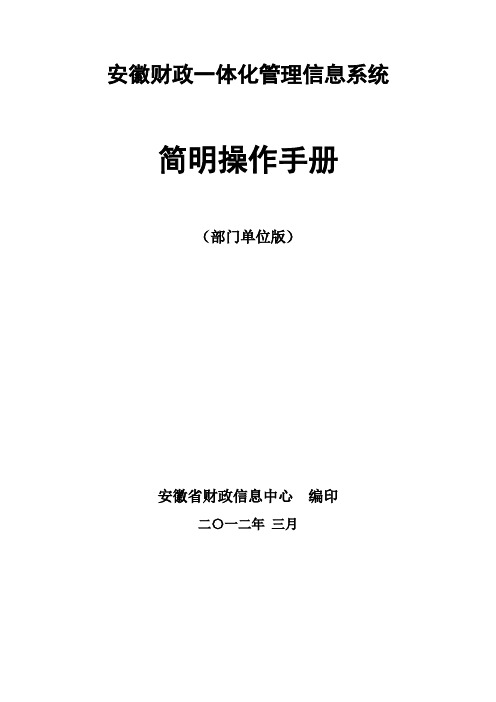
安徽财政一体化管理信息系统简明操作手册(部门单位版)安徽省财政信息中心编印二〇一二年三月目录一、预算指标 (4)二、计划管理 (4)(一)一般计划 (4)1、流程 (4)2、操作说明 (5)(二)额度追减 (6)1、流程 (6)2、操作说明 (6)三、支付环节 (6)(一)直接支付申请 (6)1、流程 (6)2、操作说明 (6)(二)授权支付凭证 (7)1、流程 (7)2、操作说明 (7)四、公务卡管理 (8)(一)登录一体化平台 (8)(二)提取公务卡消费信息 (9)(三)生成报账申请 (11)(四)还款处理 (11)(五)审核并发送数据 (12)(六)查询还款情况 (12)(七)报账明细表 (12)五、工资统发 (13)(一)计税前维护 (13)1、操作说明 (13)(二)计税后维护 (13)1、操作说明 (13)附录一:通用操作及技巧 (15)(一)系统界面 (15)(二)新增 (15)(三)修改 (16)(四)删除 (17)(五)取消 (17)(六)退回 (18)(七)查询 (18)(八)审核情况 (19)(九)来源去向 (20)(十)报表打印 (20)(十一)导出 (21)(十二)行转列查看 (22)(十三)固定列 (23)(十四)合计 (23)(十五)排序 (24)(十六)改变标题列顺序 (24)(十七)改变标题列宽度 (24)(十八)便签提示条 (25)(十九)字体大小切换 (25)(二十)编辑全屏切换 (25)一、预算指标基层预算单位查询本单位的所有可执行指标,可通过“指标管理” “指标综合情况”中的“可执行指标来源及其执行情况”进行查询,通过该功能可概括了解本单位指标的综合执行情况,如下图所示:图1-1可执行指标来源及执行情况在该界面中,上半部分显示出该单位的所有可执行指标的综合情况信息,包括指标管理处室、预算单位、支出功能分类、预算来源、收支管理结构、预算数、计划数、支出数、支付比例等信息。
财政一体化信息系统代理银行操作手册(代理银行版)

财政一体化管理信息系统操作手册(代理银行版)前言“ⅩⅩ财政管理信息系统(简称YNFMIS)”是按照财政部的统一部署,在财政部统一的应用支撑平台上,由ⅩⅩ省财政厅自行组织开发的集指标管理、预算执行管理等业务于一体的财政业务软件。
“ⅩⅩ财政管理信息系统”应用了统一门户管理,以门户为对外服务的窗口,实现对外服务的标准化、一体化。
系统中所有业务采用统一数据库管理,实现了以预算管理为主线,以财政收支为基础,财政业务数据统一、信息贯通,不仅使财政资金在管理上更加安全,也使用户在资金使用上更加便捷。
本手册主要为市级各代理银行归集行及网点行使用,共分三大章节,详细介绍了代理银行归集行及网点行的各项业务及系统操作。
第一章用户登录界面风格。
介绍了用户如何登录系统,第一次登陆时辅助软件的安装,以及界面风格、系统功能和系统按钮等内容。
第二章用户业务职责描述及系统操作。
介绍了代理银行归集行及网点行在实际工作中各项业务及业务流程,并详细说明了各岗位角色的操作规范。
由于编者水平有限,书中难免出现疏漏和不足之处,恳请大家批评指正。
1目录1.用户登录界面风格 ··············································································错误!未定义书签。
财政一体化系统操作手册
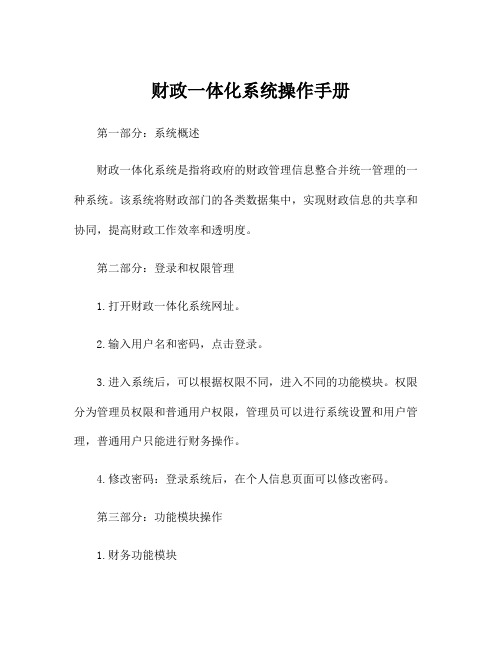
财政一体化系统操作手册第一部分:系统概述财政一体化系统是指将政府的财政管理信息整合并统一管理的一种系统。
该系统将财政部门的各类数据集中,实现财政信息的共享和协同,提高财政工作效率和透明度。
第二部分:登录和权限管理1.打开财政一体化系统网址。
2.输入用户名和密码,点击登录。
3.进入系统后,可以根据权限不同,进入不同的功能模块。
权限分为管理员权限和普通用户权限,管理员可以进行系统设置和用户管理,普通用户只能进行财务操作。
4.修改密码:登录系统后,在个人信息页面可以修改密码。
第三部分:功能模块操作1.财务功能模块-预算管理:可以进行预算编制、预算执行和预算调整等操作。
-财务核算:进行财务的日常记账、凭证管理、账务调整等操作。
-资产管理:实现对固定资产、无形资产的录入、调整和处置等操作。
-费用管理:包括债券费用、薪资费用的管理和核算等操作。
2.统计报表功能模块-预算执行情况统计:系统会根据输入的预算和实际执行情况自动生成统计报表,方便监控预算执行情况。
-财务报表:可以查看、导出各类财务报表,如资产负债表、利润表等。
3.经济分析功能模块-经济指标分析:根据输入的经济数据,系统会自动生成多个经济指标的分析报告,方便决策参考。
第四部分:常见操作问题解决1.如何导入数据?-在对应的功能模块下,找到导入按钮,点击后选择要导入的数据文件,系统会自动导入数据。
2.如何进行数据修改和删除操作?-在对应的功能模块下,找到需要修改或删除的记录,点击编辑或删除按钮,进行对应的操作。
3.如何查询财务报表?-在统计报表功能模块中,选择需要查看的财务报表类型,输入相应的时间范围,点击查询即可查看和导出报表。
第五部分:系统维护和更新系统维护和更新由系统管理员负责。
当系统出现故障时,管理员会对系统进行维护和修复。
总结:财政一体化系统是政府财政管理的重要工具,通过整合和统一管理财政信息,提高了财政工作效率和透明度。
本手册介绍了系统的登录和权限管理、各功能模块的操作方法和常见问题解决方案,帮助用户更好地使用该系统。
财政一体化系统操作手册
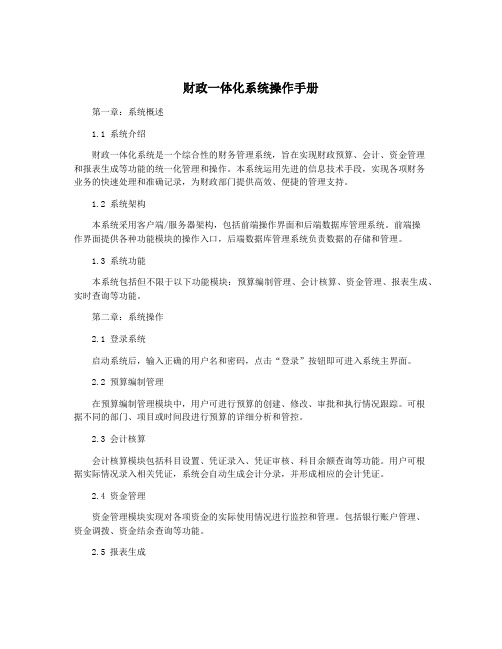
财政一体化系统操作手册第一章:系统概述1.1 系统介绍财政一体化系统是一个综合性的财务管理系统,旨在实现财政预算、会计、资金管理和报表生成等功能的统一化管理和操作。
本系统运用先进的信息技术手段,实现各项财务业务的快速处理和准确记录,为财政部门提供高效、便捷的管理支持。
1.2 系统架构本系统采用客户端/服务器架构,包括前端操作界面和后端数据库管理系统。
前端操作界面提供各种功能模块的操作入口,后端数据库管理系统负责数据的存储和管理。
1.3 系统功能本系统包括但不限于以下功能模块:预算编制管理、会计核算、资金管理、报表生成、实时查询等功能。
第二章:系统操作2.1 登录系统启动系统后,输入正确的用户名和密码,点击“登录”按钮即可进入系统主界面。
2.2 预算编制管理在预算编制管理模块中,用户可进行预算的创建、修改、审批和执行情况跟踪。
可根据不同的部门、项目或时间段进行预算的详细分析和管控。
2.3 会计核算会计核算模块包括科目设置、凭证录入、凭证审核、科目余额查询等功能。
用户可根据实际情况录入相关凭证,系统会自动生成会计分录,并形成相应的会计凭证。
2.4 资金管理资金管理模块实现对各项资金的实际使用情况进行监控和管理。
包括银行账户管理、资金调拨、资金结余查询等功能。
2.5 报表生成系统提供各类标准报表模板,用户可按需生成相应的财务报表。
报表包括预算执行情况、资金流向、财务状况分析等。
2.6 实时查询用户可通过系统进行实时的财务数据查询,包括预算执行情况、资金流水、会计凭证等。
第三章:系统维护3.1 用户权限管理系统管理员可对不同用户进行权限管理,包括用户的新增、删除、角色分配、权限设置等。
3.2 数据备份与恢复系统管理员应定期对系统数据进行备份,确保数据的安全性和完整性。
提供数据恢复功能,以应对意外数据丢失的情况。
3.3 系统日常维护系统管理员应负责系统的日常运行维护,包括系统性能优化、bug修复、版本更新等工作。
一体化系统用户手册(财政用户版)
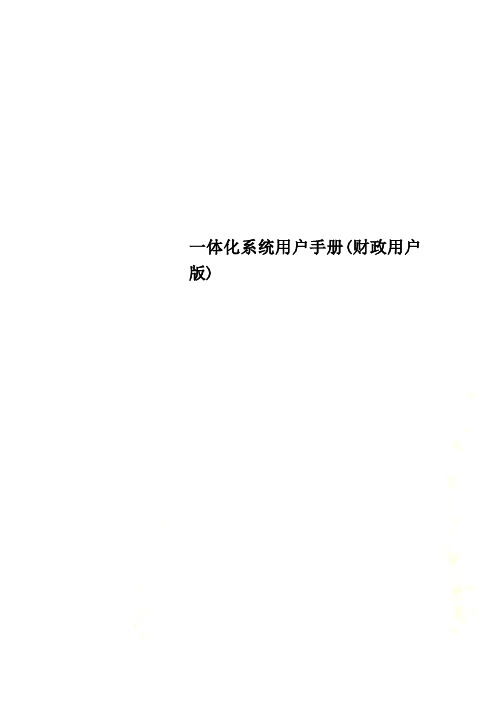
一体化系统用户手册(财政用户版)安徽财政一体化管理信息系统应用培训手册(财政用户版V1.0)安徽省财政信息中心编印二〇〇九年十二月前言近年来,随着公共财政支出改革的深入和财政信息化的推进,财政管理信息系统的应用不仅覆盖了大部分业务环节,而且涉及到财政部门、预算单位及其主管部门。
但是,由于目前使用的财政业务管理信息系统多是为了满足单项业务需要而应急开发建设的,以至于系统功能交叉、信息重复采集,数据交换困难,既不利于数据汇总分析,也不方便财政与财务管理人员的操作使用。
为改变这种状况,按照财政部和安徽省财政厅党组关于财政管理科学化、规范化、精细化、一体化的要求与部署,结合公共财政管理需要,省财政厅决定依托全国财政统一的金财工程应用支撑平台,开展财政管理信息系统的整合建设,组织开发了“安徽财政一体化管理信息系统”,力求将原先分散独立的业务管理系统整合成信息通畅、数据集中,覆盖财政部门、预算单位、所有财政业务和所有财政资金的一体化财政管理信息系统,更好地支撑和促进财政管理目标的实现。
新系统将于2010年1月1日起投入使用,届时,日常财政管理工作涉及的指标管理、计划管理、支付管理、政府采购管理、账务管理、公务卡消费报账、工资统发,以及财税库银联网、非税收入查询等业务功能都将纳入一体化系统管理,不仅能实现基本业务信息的实时共享,也方便财政处室、省直部门和预算单位全面及时地了解掌握相关信息,方便财政与财务管理人员的操作使用。
由于我们对财政一体化管理理念的认识与业务需求梳理水平有限,加上有些业务流程有待进一步优化,因此,恳请大家将使用中发现的新系统不尽如人意之处及其改进意见,及时反馈给我们,以便我们对系统进行改进与完善。
希望本手册对大家了解新系统的主要功能、学习掌握新系统的基本操作能够有所帮助。
重要提示本系统将于2010年1月1日投入使用。
届时,目前使用的国库查询申报审核系统、政府采购申报审核系统、工资统发等系统将被本系统取代。
财政一体化信息系统代理银行操作手册国库股操作手册

财政一体化管理信息系统操作手册(国库股版)目录1.计划管理 (2)1.1.业务描述 (2)1.2.流程说明 (2)1.3.系统操作 (3)(1)国库用款计划录入(代编) (3)(2)用款计划审核(单位/国库代编) (5)(3)额度下达 (7)(4)授权额度通知单生成 (8)(5)财政授权支付额度通知单打印 (9)(6)清算额度单生成 (11)(7)财政授权支付汇总清算单打印 (11)2.支付管理 (11)2.1.直接支付 (11)2.1.1.业务描述 (11)2.1.2.流程说明 (12)2.1.3.系统操作 (12)(1)直接支付录入 (12)(2)直接支付用款申请审核 (14)(3)直接支付凭证生成 (16)(4)直接支付凭证打印 (17)2.2.直接支付退款 (19)2.2.1.业务描述 (19)2.2.2.流程说明 (20)2.2.3.系统操作 (20)(1)直接支付退款单录入 (20)(2)直接支付退款凭证生成 (22)(3)直接支付划款回单登记 (23)(4)直接支付退款入账通知单生成 (24)(5)直接支付退款入账通知单打印 (25)2.3.实拨管理 (26)2.3.1.业务描述 (26)2.3.2.流程说明 (27)2.3.3.系统操作 (27)(1)拨款单审核 (27)(2)拨款单生成/打印 (28)(3)拨款单回单登记 (31)2.4.实拨退款 (32)2.4.1.业务描述 (32)2.4.2.流程说明 (33)2.4.3.系统操作 (33)(1)实拨退款单录入 (33)(2)实拨退款凭证生成 (34)(3)实拨退款凭证打印 (35)1.计划管理1.1.业务描述计划管理中,国库科主要负责计划代编录入、授权支付计划终审、批复下达以及额度通知单的打印工作。
如下图所示,前一步操作是由业务科经办人打印用款计划单据,局领导签字确认。
依据领导签字的纸质单据,国库科审查核对用款计划电子数据的明细内容。
财政预算管理一体化系统操作手册
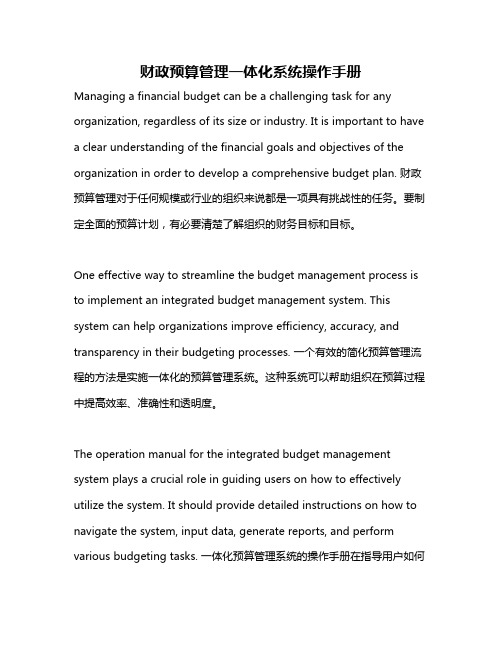
财政预算管理一体化系统操作手册Managing a financial budget can be a challenging task for any organization, regardless of its size or industry. It is important to have a clear understanding of the financial goals and objectives of the organization in order to develop a comprehensive budget plan. 财政预算管理对于任何规模或行业的组织来说都是一项具有挑战性的任务。
要制定全面的预算计划,有必要清楚了解组织的财务目标和目标。
One effective way to streamline the budget management process is to implement an integrated budget management system. This system can help organizations improve efficiency, accuracy, and transparency in their budgeting processes. 一个有效的简化预算管理流程的方法是实施一体化的预算管理系统。
这种系统可以帮助组织在预算过程中提高效率、准确性和透明度。
The operation manual for the integrated budget management system plays a crucial role in guiding users on how to effectively utilize the system. It should provide detailed instructions on how to navigate the system, input data, generate reports, and perform various budgeting tasks. 一体化预算管理系统的操作手册在指导用户如何有效利用系统方面起着至关重要的作用。
财政一体化管理信息系统应用操作手册

财政一体化管理信息系统应用操作手册运用操作手册〔预算单位版〕郴州财政信息中心编印二〇逐一年四月前言近年来,随着公共财政支出革新的深化和财政信息化的推进,财政管理信息系统的运用不只掩盖了大局部业务环节,而且触及到财政部门、预算单位及其主管部门。
但是,由于目前运用的业务信息系统多是为了满足单项业务需求而应急开发和分散树立的,存在着系统功用交叉、信息重复采集,数据交流困难,既不利于数据汇总剖析,也不方便部门和预算单位财务管理人员操作运用。
为改动这种状况,依照财政部的部署和管理一体化、业务一体化、技术一体化的要求,市财政局决议结合公共财政管理需求,依托财政部推行的一致信息平台,展开财政管理信息系统的整合树立,力争将原先分散独立的业务管理系统整分解信息迟滞、数据集中、掩盖财政部门、预算单位、一切财政业务和一切财政资金的一体化财政管理信息系统,更好地支撑和促进财政管理目的的完成。
新系统将目的管理、方案管理、集中支付管理、实拨管理、专户拨款管理、政府推销管理、公务卡消费报账等业务功用归入一体化管理,完成了基本业务信息的实时共享,有利于提升财政/财务管理的规范化、精细化水平,同时也方便主管部门和预算单位片面及时地掌握了解相关信息,方便财务管理人员的操作运用。
由于我们对财政一体化管理理念的看法与需求梳理水平有限,加上时间比拟匆促,行将上线运转的〝郴州财政一体化管理信息系统〞能够存在着不尽善尽美之处,恳请大家将运用中发现的效果及改良建议,及时反应给我们,以便系统的进一步改良与完善。
谢谢!重要提示本系统将于2020年5月20日投入运用。
新老系统切换运用前请留意以下事项:1、新系统的网址为〝 ://10.105.16.41:7001〞2、经过拨号上网的用户在初次访问系统时,由于电脑要下载少量初始化信息,而显得照应速度比拟慢,此时应耐烦等候操作正常完毕,切不可随意中缀操作。
3、在新系统中,预算单位用户可以运用的主要功用有:⏹普通方案、额度追减⏹授权额度通知单⏹授权支付凭证⏹直接支付用款央求⏹基本信息维护、综合查询4、本手册运用字体的含义说明〝粗体字〞为软件系统中的菜单称号,黑括号【】中的文字为按钮称号,红体字表示预算单位在软件系统中需求停止的操作或需特别留意的事项。
财政一体化系统操作手册
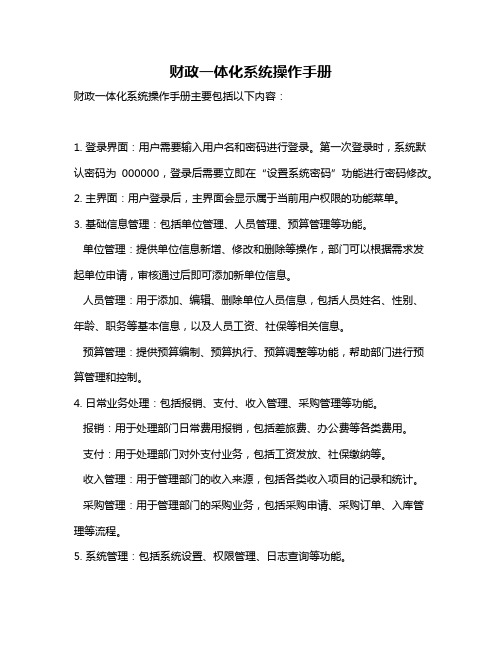
财政一体化系统操作手册财政一体化系统操作手册主要包括以下内容:1. 登录界面:用户需要输入用户名和密码进行登录。
第一次登录时,系统默认密码为000000,登录后需要立即在“设置系统密码”功能进行密码修改。
2. 主界面:用户登录后,主界面会显示属于当前用户权限的功能菜单。
3. 基础信息管理:包括单位管理、人员管理、预算管理等功能。
单位管理:提供单位信息新增、修改和删除等操作,部门可以根据需求发起单位申请,审核通过后即可添加新单位信息。
人员管理:用于添加、编辑、删除单位人员信息,包括人员姓名、性别、年龄、职务等基本信息,以及人员工资、社保等相关信息。
预算管理:提供预算编制、预算执行、预算调整等功能,帮助部门进行预算管理和控制。
4. 日常业务处理:包括报销、支付、收入管理、采购管理等功能。
报销:用于处理部门日常费用报销,包括差旅费、办公费等各类费用。
支付:用于处理部门对外支付业务,包括工资发放、社保缴纳等。
收入管理:用于管理部门的收入来源,包括各类收入项目的记录和统计。
采购管理:用于管理部门的采购业务,包括采购申请、采购订单、入库管理等流程。
5. 系统管理:包括系统设置、权限管理、日志查询等功能。
系统设置:用于配置系统参数、设置系统界面等。
权限管理:用于分配用户角色和权限,确保不同用户只能访问其对应的功能模块。
日志查询:用于查询系统操作日志,以便追踪操作记录和审计。
6. 退出系统:在系统左上角点击退出系统按钮,即可安全退出财政一体化管理系统。
以上仅为财政一体化系统操作手册的部分内容概要,实际操作中可能还有更多详细信息和具体步骤,请参考完整的操作手册或咨询系统管理员。
财政一体化系统操作手册
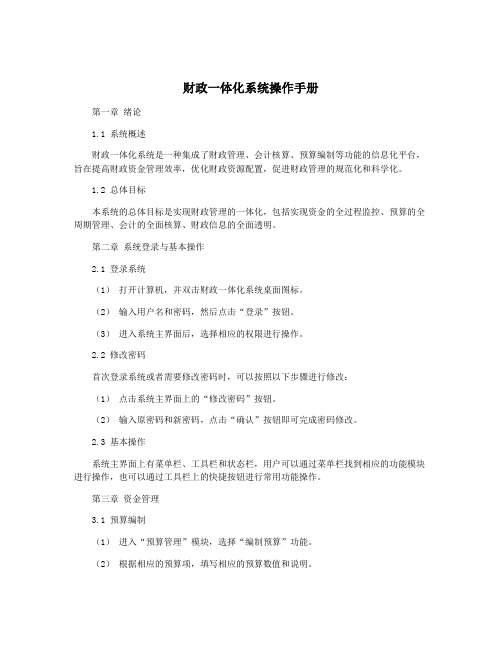
财政一体化系统操作手册第一章绪论1.1 系统概述财政一体化系统是一种集成了财政管理、会计核算、预算编制等功能的信息化平台,旨在提高财政资金管理效率,优化财政资源配置,促进财政管理的规范化和科学化。
1.2 总体目标本系统的总体目标是实现财政管理的一体化,包括实现资金的全过程监控、预算的全周期管理、会计的全面核算、财政信息的全面透明。
第二章系统登录与基本操作2.1 登录系统(1)打开计算机,并双击财政一体化系统桌面图标。
(2)输入用户名和密码,然后点击“登录”按钮。
(3)进入系统主界面后,选择相应的权限进行操作。
2.2 修改密码首次登录系统或者需要修改密码时,可以按照以下步骤进行修改:(1)点击系统主界面上的“修改密码”按钮。
(2)输入原密码和新密码,点击“确认”按钮即可完成密码修改。
2.3 基本操作系统主界面上有菜单栏、工具栏和状态栏,用户可以通过菜单栏找到相应的功能模块进行操作,也可以通过工具栏上的快捷按钮进行常用功能操作。
第三章资金管理3.1 预算编制(1)进入“预算管理”模块,选择“编制预算”功能。
(2)根据相应的预算项,填写相应的预算数值和说明。
(3)点击“保存”按钮,进行预算的初步保存。
3.2 支付管理(1)进入“资金管理”模块,选择“支付管理”功能。
(2)在支付管理界面,填写付款单据的相关信息,包括付款单位、金额、用途等。
(3)点击“提交”按钮,系统会根据权限进行相应的审批流程。
3.3 财务报表(1)进入“财务管理”模块,选择“财务报表”功能。
(2)在财务报表中,可以查看各项财务指标的实际情况和预算情况,进行数据对比和分析。
第四章统计查询与分析4.1 数据查询(1)进入“数据查询”模块,选择相应的查询功能。
(2)根据查询条件,选择相应的查询范围和数据项,进行数据查询。
4.2 数据分析(1)进入“数据分析”模块,选择相应的分析功能。
(2)根据需要进行数据分析,比如资金流向分析、支出结构分析等。
福建省财政管理一体化信息系统建设项目预算单位集中支付操作手册
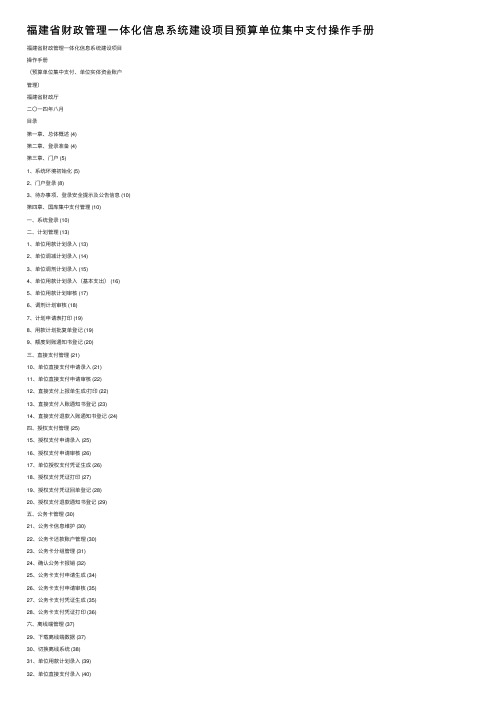
福建省财政管理⼀体化信息系统建设项⽬预算单位集中⽀付操作⼿册福建省财政管理⼀体化信息系统建设项⽬操作⼿册(预算单位集中⽀付、单位实体资⾦账户管理)福建省财政厅⼆〇⼀四年⼋⽉⽬录第⼀章、总体概述 (4)第⼆章、登录准备 (4)第三章、门户 (5)1、系统环境初始化 (5)2、门户登录 (8)3、待办事项、登录安全提⽰及公告信息 (10)第四章、国库集中⽀付管理 (10)⼀、系统登录 (10)⼆、计划管理 (13)1、单位⽤款计划录⼊ (13)2、单位调减计划录⼊ (14)3、单位调剂计划录⼊ (15)4、单位⽤款计划录⼊(基本⽀出) (16)5、单位⽤款计划审核 (17)6、调剂计划审核 (18)7、计划申请表打印 (19)8、⽤款计划批复单登记 (19)9、额度到账通知书登记 (20)三、直接⽀付管理 (21)10、单位直接⽀付申请录⼊ (21)11、单位直接⽀付申请审核 (22)12、直接⽀付上报单⽣成/打印 (22)13、直接⽀付⼊账通知书登记 (23)14、直接⽀付退款⼊账通知书登记 (24)四、授权⽀付管理 (25)15、授权⽀付申请录⼊ (25)16、授权⽀付申请审核 (26)17、单位授权⽀付凭证⽣成 (26)18、授权⽀付凭证打印 (27)19、授权⽀付凭证回单登记 (28)20、授权⽀付退款通知书登记 (29)五、公务卡管理 (30)21、公务卡信息维护 (30)22、公务卡还款账户管理 (30)23、公务卡分组管理 (31)24、确认公务卡报销 (32)25、公务卡⽀付申请⽣成 (34)26、公务卡⽀付申请审核 (35)27、公务卡⽀付凭证⽣成 (35)28、公务卡⽀付凭证打印 (36)六、离线端管理 (37)29、下载离线端数据 (37)30、切换离线系统 (38)31、单位⽤款计划录⼊ (39)32、单位直接⽀付录⼊ (40)33、单位授权⽀付录⼊ (42)第五章、预算单位实体资⾦账户管理 .............................................................. 错误!未定义书签。
财政一体化信息系统代理银行操作手册(代理银行版)

财政一体化管理信息系统操作手册(代理银行版)前言“ⅩⅩ财政管理信息系统(简称YNFMIS)”是按照财政部的统一部署,在财政部统一的应用支撑平台上,由ⅩⅩ省财政厅自行组织开发的集指标管理、预算执行管理等业务于一体的财政业务软件。
“ⅩⅩ财政管理信息系统”应用了统一门户管理,以门户为对外服务的窗口,实现对外服务的标准化、一体化。
系统中所有业务采用统一数据库管理,实现了以预算管理为主线,以财政收支为基础,财政业务数据统一、信息贯通,不仅使财政资金在管理上更加安全,也使用户在资金使用上更加便捷。
本手册主要为市级各代理银行归集行及网点行使用,共分三大章节,详细介绍了代理银行归集行及网点行的各项业务及系统操作。
第一章用户登录界面风格。
介绍了用户如何登录系统,第一次登陆时辅助软件的安装,以及界面风格、系统功能和系统按钮等内容。
第二章用户业务职责描述及系统操作。
介绍了代理银行归集行及网点行在实际工作中各项业务及业务流程,并详细说明了各岗位角色的操作规范。
由于编者水平有限,书中难免出现疏漏和不足之处,恳请大家批评指正。
1目录1.用户登录界面风格 ··············································································错误!未定义书签。
- 1、下载文档前请自行甄别文档内容的完整性,平台不提供额外的编辑、内容补充、找答案等附加服务。
- 2、"仅部分预览"的文档,不可在线预览部分如存在完整性等问题,可反馈申请退款(可完整预览的文档不适用该条件!)。
- 3、如文档侵犯您的权益,请联系客服反馈,我们会尽快为您处理(人工客服工作时间:9:00-18:30)。
财政一体化管理信息系统操作手册(代理银行版)云南财政管理信息系统代理银行用户操作手册前言“云南财政管理信息系统(简称YNFMIS)”是按照财政部的统一部署,在财政部统一的应用支撑平台上,由云南省财政厅自行组织开发的集指标管理、预算执行管理等业务于一体的财政业务软件。
“云南财政管理信息系统”应用了统一门户管理,以门户为对外服务的窗口,实现对外服务的标准化、一体化。
系统中所有业务采用统一数据库管理,实现了以预算管理为主线,以财政收支为基础,财政业务数据统一、信息贯通,不仅使财政资金在管理上更加安全,也使用户在资金使用上更加便捷。
本手册主要为市级各代理银行归集行及网点行使用,共分三大章节,详细介绍了代理银行归集行及网点行的各项业务及系统操作。
第一章用户登录界面风格。
介绍了用户如何登录系统,第一次登陆时辅助软件的安装,以及界面风格、系统功能和系统按钮等内容。
第二章用户业务职责描述及系统操作。
介绍了代理银行归集行及网点行在实际工作中各项业务及业务流程,并详细说明了各岗位角色的操作规范。
由于编者水平有限,书中难免出现疏漏和不足之处,恳请大家批评指正。
1云南财政管理信息系统代理银行用户操作手册目录1.用户登录界面风格 ··············································································错误!未定义书签。
1.1.界面风格 (3)1.1.1.系统操作界面 (3)1.2.系统功能 (3)1.3.系统按钮 (4)1.4.特色操作 (4)1.4.1.自定义列表内容 (4)1.4.2.自行调整列宽 (5)1.4.3.固定显示列 (6)1.4.4.快速定位 (7)2.用户业务职责描述及系统操作 (9)2.1.业务岗位职责 (9)2.2.授权支付管理 (10)2.2.1.业务描述 (10)2.2.2.业务流程 (10)2.2.3.系统操作说明 (12)(1).授权支付额度登记 (12)(2).额度到账通知书生成/打印 (13)(3).授权支付凭证确认 (15)(4).授权支付划款清算申请生成/打印 (16)(5).授权支付划款清算回单登记 (19)(6).授权支付日报生成/打印 (20)(7).授权支付退款申请录入 (23)(8).授权支付退款凭证生成/打印 (25)(9).授权支付退款清算回单登记 (27)(10).授权支付退款日报生成/打印 (28)2云南财政管理信息系统代理银行用户操作手册1.1.界面风格1.1.1.系统操作界面用户选择相应的业务模块后,可进入相应的操作界面。
如图1.1-1。
图 1.1-1界面说明:【功能按钮区】:选中某条数据后,单击功能按钮可执行相应操作。
【操作状态区】:显示当前操作的数据状态。
【条件查询区】:用户可通过选择各种条件组合来查询自己所需数据,将暂不需要看到的数据过滤掉。
【菜单选择区】:单击某菜单可打开相应的操作界面。
【用户信息区】:显示当前用户的用户名、角色信息及数据当前年度。
【消息提醒区】:若用户有新的消息,或待办事项,则以红色字体实时提醒。
1.2.系统功能:若同一用户具有多种角色,则可在不退出系统的情况下实现不同角色之间的切换。
:退出当前业务系统,结束操作。
3云南财政管理信息系统代理银行用户操作手册1.3.系统按钮:用于各种单据数据的录入。
:将当前数据送交下一流转环节。
:将数据退回上一流转环节。
:对已录入未送审的数据进行修改。
:将已录入的数据做作废处理。
:将系统操作页面更新,使新事项生效。
:在不需要查询数据时,可将条件查询区隐藏起来。
:将当前页面内容进行打印。
1.4.特色操作1.4.1.自定义列表内容系统特色:用户可自定义各种数据列表的表格列内容,包括需要显示的列,以及列之间的显示顺序。
操作步骤:1)在任一列表界面(如计划列表、指标列表等),将鼠标定位到列表表头,单击鼠标右键,如图1.4-1。
4云南财政管理信息系统代理银行用户操作手册图 1.4-12)弹出定制表格列对话框,选择要显示的列,同时可进行列顺序的设置。
设置完毕,单击【确定】,如图1.4-2。
图 1.4-21.4.2.自行调整列宽系统特色:5云南财政管理信息系统代理银行用户操作手册用户可自行调整列表中各列的显示宽度。
操作步骤:1)在任一列表界面,将鼠标定位在两列中间,当光标变为双箭头显示时拖动鼠标即可调整该列的宽度,如图1.4-3。
图 1.4-31.4.3.固定显示列系统特色:列表内容较多时,用户可将前几列固定,这样在拖动滚动条时,前几列内容将保持不变。
操作步骤:1)在定制列表格对话框中,设置锁定列数,单击【确定】。
如图1.4-4。
6云南财政管理信息系统代理银行用户操作手册图 1.4-41.4.4.快速定位系统特色:在操作过程中,当有较多选项时(如选择功能分类、项目类别等),可通过【快速定位】功能来快速找到需要选择的内容。
操作步骤:1)输入关键字,单击【查找】,系统将自动定位到第一个符合条件的选项上,如图1.4-5。
图 1.4-57云南财政管理信息系统代理银行用户操作手册2)单击【下一个】,系统将继续查找下一个符合条件的选项,如图1.4-6。
图 1.4-68云南财政管理信息系统代理银行用户操作手册2.用户业务职责描述及系统操作2.1.业务岗位职责主要职责(1)登记单位授权支付额度,生成打印额度到账通知书(2)确认授权支付凭证,与人民银行划款清算,并生成支出日报(3)录入授权支付退款申请,完成额度返还岗位及操作92.2.授权支付管理2.2.1.业务描述授权支付计划业务中,国库授权支付额度通知单生成/打印后,代理银行归集行可进行授权支付额度登记,并生成额度到账通知书给预算单位。
授权支付支出业务中,单位授权支付凭证生成/打印之后,送至代理银行网点行确认支付凭证。
代理银行归集行跟人民银行完成划款清算后,生成授权支付日报给财政局国库股。
授权支付退款时,代理银行归集行录入退款申请,并与人民银行完成退款清算。
最后,代理银行归集行生成授权支付退款通知书和授权支付退款日报,分别发送给预算单位和财政局国库股。
2.2.2.业务流程授权支付用款计划流程授权支付流程授权支付退款流程2.2.3.系统操作说明(1).授权支付额度登记前提条件:国库科经办人已完成额度通知书的打印。
操作步骤:1)以“代理银行归集行”角色登录系统。
2)单击【代理银行系统】>>【授权支付额度通知单登记】。
如图2.2.3-1.。
图2.2.3-1.3)选中需要登记的授权支付额度通知单,单击【登记】。
如图2.2.3-2.。
图2.2.3-2.(2).额度到账通知书生成/打印前提条件:代理银行归集行已经完成授权支付额度通知单登记。
操作步骤:1)以“代理银行网点行”角色登录系统。
2)单击【代理银行系统】>>【授权支付额度到账通知书生成/打印】。
如图2.2.3-3.。
图2.2.3-3.3)选中需要生成的授权支付额度入账通知书,单击【生成】。
如图2.2.3-4.。
图2.2.3-4.4)完成额度到账通知书生成后,单击【额度到账通知书打印】。
如图2.2.3-5.。
如图2.2.3-5.5)选中需要打印的额度到账通知书,单击【打印】。
如图2.2.3-6.。
图2.2.3-6.6)根据需要预览并打印单据后,单击【打印成功】。
如图2.2.3-7.。
图2.2.3-7.注:打印之后必须单击【打印成功】,否则数据仍停留在本节点,无法流转,导致下一节点的用户看不到数据,不能进行相关操作。
(3).授权支付凭证确认前提条件:预算单位经办人已经完成授权支付凭证的打印。
操作步骤:1)以“代理银行网点行”角色登录系统。
2)单击【代理银行系统】>>【支付凭证确认】。
如图2.2.3-8.。
图2.2.3-8.3)根据预算单位提供的单据录入凭证号和金额,单击【查询】。
如图2.2.3-9.。
图2.2.3-9.4)对照系统查询结果和单据信息,单击【确认】。
如图2.2.3-10.。
图2.2.3-10.(4).授权支付划款清算申请生成/打印前提条件:预算单位经办人已经完成授权支付凭证的打印。
操作步骤:1)以“代理银行归集行”角色登录系统。
2)单击【代理银行系统】>>【授权支付划款清算申请生成/打印】。
如图2.2.3-11.。
图2.2.3-11.3)选中需要生成的划款清算申请,单击【生成划款单】。
如图2.2.3-12.。
图2.2.3-12.4)完成划款清算单生成操作后,单击【打印授权划款申请单】。
如图2.2.3-13.。
图2.2.3-13.5)选中需要打印的划款清算单,单击【打印】。
如图2.2.3-14.。
图2.2.3-14.6)根据业务需要打印完单据后,单击【打印成功】。
如图2.2.3-15.。
图2.2.3-15.注:打印之后必须单击【打印成功】,否则数据仍停留在本节点,下一节点的用户无法看到数据或进行操作。
(5).授权支付划款清算回单登记前提条件:清算银行已经完成授权支付划款清算的确认。
操作步骤:1)以“代理银行归集行”角色登录系统。
2)单击【代理银行系统】>>【划款清算回单登记】。
如图2.2.3-16.。
图2.2.3-16.3)选中需要登记的划款清算回单,单击【登记】。
如图2.2.3-17.。
图2.2.3-17.4)弹出窗口“是否设置清算日期?”,单击【确定】。
如图2.2.3-18.。
图2.2.3-18.5)根据业务需要选择清算日期,单击【设置】。
如图2.2.3-19.。
如图2.2.3-19.6)弹出窗口“登记成功!”,单击【确定】。
如图2.2.3-20.。
图2.2.3-20.(6).授权支付日报生成/打印前提条件:代理银行归集行完成划款清算回单登记。
操作步骤:1)以“代理银行归集行”角色登录系统。
